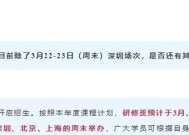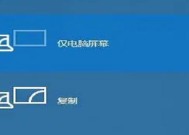如何使用投影仪放大显示内容?
- 数码维修
- 2025-03-14
- 39
- 更新:2025-02-28 20:20:12
投影仪已经成为各种场合中不可或缺的设备之一,无论是在教室、会议室还是家庭娱乐中,它都扮演着重要角色。但许多人在使用投影仪时会遇到一个常见的问题:如何使投影的内容放大,以更清晰、更大尺寸地显示呢?本文将为您深入解析投影仪的使用技巧,以及如何调整设置来放大显示内容。
选择合适的投影仪
在开始之前,需要确认您拥有的投影仪类型。不同的投影仪技术(如LCD、DLP等),其放大显示内容的方式可能略有不同。一般来说,购买投影仪时应该选择具有较高分辨率和亮度的产品,这能保证即使在放大后,图像也仍然清晰。

调整投影仪的焦距
投影仪上通常会配备一个可调节的镜头,通过调整焦距可以实现图像的放缩。焦距的调节通常通过镜头周围的调节环或按钮来完成。以下是手动调整焦距的步骤:
1.打开投影仪电源。
2.将投影内容显示在屏幕上。
3.调整焦距环或按钮,直至图像达到合适的大小和清晰度。
请注意,调整过程中要小心操作,避免过度旋转而损伤镜头机械结构。
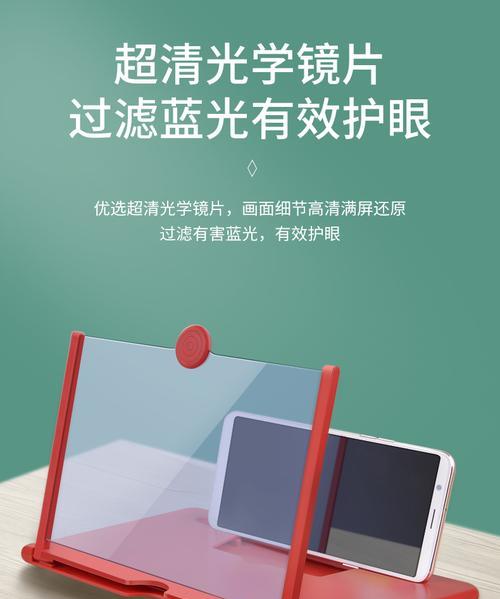
使用内置缩放功能
现代投影仪一般都有内置的缩放功能,该功能可以通过遥控器或投影仪设置菜单来控制。以下是使用内置缩放功能的步骤:
1.打开投影仪,并确保其与显示设备如计算机或视频源已正确连接。
2.按下遥控器上的菜单按钮,进入投影仪的系统设置菜单。
3.找到“图像设置”或“缩放”选项。
4.根据需要调整缩放比例。大多数投影仪都允许您在一定范围内手动放大或缩小图像。

连接投影仪至电脑并使用软件功能
如果您的投影仪是通过电脑连接,那么还可以利用电脑上的显示设置进行图像放大。Windows和Mac操作系统都提供了“显示设置”功能,您可以在其中调整分辨率和缩放比例。
1.连接电脑和投影仪。
2.打开电脑的“显示设置”。
3.在“缩放与布局”选项中,根据需要调整“更改文本、应用等项目的大小”选项。
4.确认更改后,电脑屏幕上显示的内容将放大,同时在连接的投影仪上显示相同的效果。
常见问题及解决方法
在放大显示内容时,可能会遇到图像失真或不清晰的问题。这时,请检查以下几点:
确保投影仪与显示源之间的连接线缆质量良好,并使用正确的接口。
检查投影仪的投影距离是否适合当前的屏幕尺寸和分辨率设置。
如果可能,请尝试使用投影仪的几何校正功能来调整图像的扭曲。
实用技巧
投影距离:不同的投影仪有不同的最佳投影距离,这通常在产品说明书中有详细说明。请根据实际使用环境选择合适的投影距离,以获得最佳图像质量。
投影表面:确保投影表面平整且对光线有足够的反射性。如果可能,使用专门的投影布或墙纸。
投影模式:尝试使用不同的投影模式,如“动态”、“标准”、“高画质”等,这些模式会根据内容类型优化图像。
投影仪是一个功能强大的显示设备,通过正确设置,我们可以实现内容的完美放大显示。本文介绍了如何选择合适的投影仪、调整焦距、使用内置缩放功能以及连接电脑时的设置方法,并提供了解决常见问题的技巧。在实践中,大家可以根据自己的需求和设备特性,探索出最适合自己的操作方法。
通过以上所述,您应该能够更加自信地操作投影仪,享受投影带来的视觉盛宴。无论是在教育场合需要放大展示细微内容,还是在家庭影院中追求大屏幕的震撼体验,都希望本篇指南能够助您一臂之力。